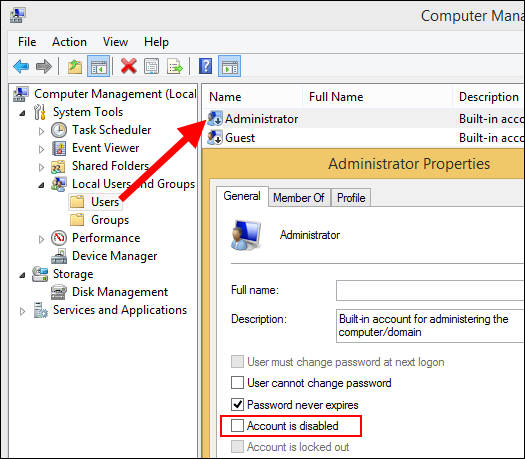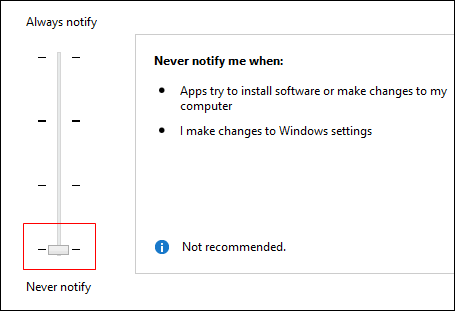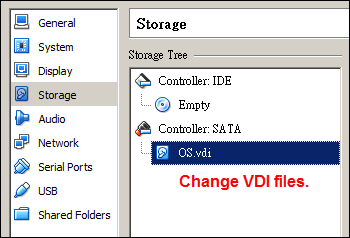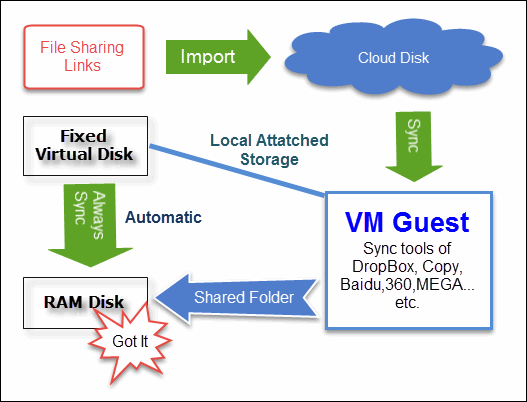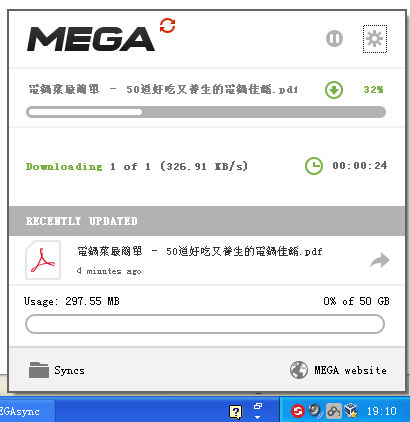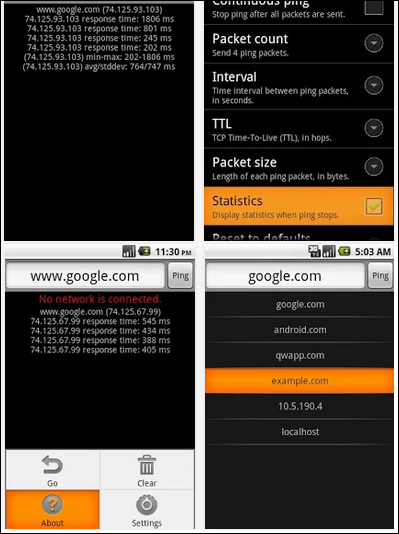Windows 8.1基於安全理由限制Administrator不能使用商店等情事,假如該電腦為一人專用且鎖在房間內,實在不必因無謂的「安全考量」而讓電腦操作變得複雜,以下是改造無限制的Administrator帳號,重拾「我的電腦我做主」的使用原則。
1. 啟用Administrator帳號,重設密碼為空(Empty),接著登出User帳號,重新以Admin登入,這時候也可刪除原本User帳號了。
2. 以下的指令,若遇需輸入指令,皆是開啟以具管理員身份的命令模式:
3. 執行命令:gpedit.msc
Windows 設定 -> 安全性設定 -> 本機原則 -> 安全性選項,最後要尋找的目標是「使用者帳戶控制:內建的 Administrator 帳戶的管理員核准模式」,預設是停用的狀態,請啟用(Enabled),如此Win8.1商店就可以執行了。
4. 執行命令:net user administrator /active:yes
Windows 設定 -> 安全性設
5. 在控制台(Control Panel)搜尋「uac」關鍵字,關閉UAC擾人訊息。